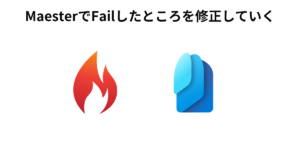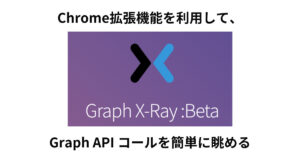目次
AzureADパスワードレスサインインの設定を有効化する
自分用メモです。
- Azure Active Directory管理センターを開きます
- 【セキュリティ】をクリックします

- 【認証方法】をクリックします

- 「Microsoft Authenticatorパスワードなしのサインイン」を選択し、下ペインにある「有効にする」を「はい」に設定します
パスワードなしサインインを可能にするユーザーを絞りたければターゲットからユーザーやグループを選択します

Microsoft Authenticatorの設定
- MS Authenticatorに登録したアカウントの右上にある▽をタップし、【電話によるサインインを有効にする】をタップします

- 必要に応じてデバイス登録を行い、【続行】をクリックします

- 登録が完了すると次回のログインから数字をタップするだけでログインが可能になります
ログイン時にこの画面が表示されるので

- 表示された番号をスマホ側でタップし選択、【承認】をタップすることでログインされます

設定しててそうだったのかと気づいたのですが、デバイス登録先は一つしか登録できないため
複数アカウントで、「電話によるサインインを有効にする」ことができませんでした。(悲
で調べてたらこちらに書かれていました
この新しい、強力な資格情報を作成するための前提条件の 1 つは、 Microsoft Authenticator アプリのインストール先となるデバイスが、 個々のユーザーに対し、Azure AD テナント内にも登録されていることです。 現在のデバイス登録の制限により、デバイスは、1 つのテナントにしか登録できません。 この制限は、電話によるサインインを有効にできるのは、Microsoft Authenticator アプリの職場または学校の 1 つのアカウントのみであることを意味します。 [!NOTE] デバイスの登録は、デバイスの管理、つまり "MDM" と同じではありません。 この場合、Azure AD ディレクトリでデバイス ID とユーザー ID の両方が関連付けられるだけです。
複数アカウントでもできるようにしてほしいなぁと思います。
承認をタップだけでログインする方法もあるので、そちらを利用するでもいいかもしれませんね